Last Updated on February 12, 2022 by
Elementor WordPress adalah tools yang sangat berguna untuk para pengguna WordPress. Elementor adalah salah satu page builder WordPress yang multifungsi dan dapat diakses dengan mudah. WordPress Elementor adalah plugin termudah yang bisa Anda coba. Dengan plugin ini, Anda tidak perlu lagi membuat kode dari awal ataupun menyewa tim professional.
Dalam artikel ini, kita akan membahas cara menggunakan Elementor langkah demi langkah dan membahas beberapa fitur terbaiknya. Pada akhirnya, Anda harus memiliki semua yang Anda butuhkan untuk membangun situs web WordPress yang mengesankan, dalam waktu singkat!
Table of Contents
Panduan Menggunakan WordPress Elementor
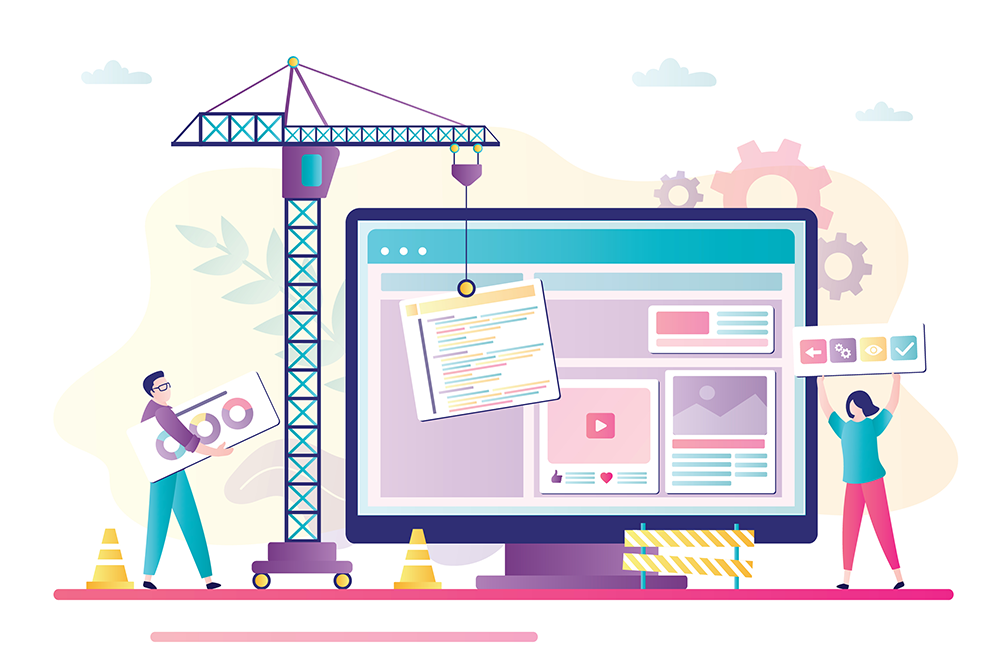
Pada artikel WordPress Elementor ini, Web App telah membahas tentang apa itu WordPress Elementor. Kali ini, kami akan membahas tentang panduan atau cara menggunakan WordPress Elementor. Elementor adalah page builder populer yang cocok dengan tema WordPress ringan seperti Astra.
Page builder ini memungkinkan Anda untuk mengontrol setiap aspek tampilan dan layout halaman dan posting situs web Anda, dengan banyak widget menambahkan fungsionalitas melalui antarmuka drag-and-drop yang bersih.
Menginstal Elementor
Setelah Anda menginstal WordPress dan tema yang dipilih untuk situs Anda, ada beberapa rute berbeda yang dapat Anda ambil untuk menginstal Elementor WordPress.
- Cara Pertama: Menggunakan Elementor Website
- Kunjungi situs web Elementor dan dapatkan Elementor versi gratis. Tombol unduh ditampilkan dengan jelas di bagian atas halaman beranda.
- Setelah Anda memasukkan email Anda, browser Anda akan secara otomatis mengunduh file ZIP.
- Selanjutnya, navigasikan ke bagian Plugin di bagian belakang situs WordPress Anda, klik “Add New” dan unggah file .ZIP ke situs web Anda melalui tombol “Upload Plugin” di bagian atas.
- Setelah terinstal, cukup tekan “Activate” dan Elementor WordPress Anda siap digunakan!
- Cara Kedua: Memanfaatkan WordPress Dashboard
- Masuk ke bagian belakang situs WordPress Anda dan bersiaplah untuk menginstal plugin dengan menekan tombol “Add New” dari tab Plugin.
- Untuk menemukan Elementor, cukup ketikkan kata “Elementor” ke dalam bilah pencarian plugin.
- Elementor Page Builder akan langsung muncul sebagai opsi plugin pertama yang Anda instal.
- Instal plugin Elementor
- Cukup klik “Instal” dan kemudian “Aktifkan” setelah diunduh.
- Metode apa pun yang Anda pilih untuk menginstal Elementor, Anda akan dapat menemukannya di daftar plugin yang diinstal mulai sekarang. Ia juga akan memiliki entri sendiri di menu samping.
- Dari area itu, Anda dapat menyesuaikan pengaturan plugin.
Namun, tidak seperti banyak plugin, fungsionalitas terbesar Elementor terjadi pada halaman itu sendiri. Itu berarti Anda akan menghabiskan sebagian besar waktu Anda menggunakan Elementor WordPress saat membuat atau mengedit halaman dan postingan.
Menjelajahi Opsi Elemen
Kita akan segera melihat pembuatan halaman dan template kita sendiri dengan Elementor, tetapi pertama-tama, mari kita lihat opsi tingkat tinggi yang Anda miliki dengan Elementor! Salah satu fitur terpenting dari page builder mana pun adalah kemudahan penggunaan.
Kabar baiknya, WordPress Elementor adalah salah satu page builder termudah saat ini. Elementor adalah editor front-end, yang berarti Anda dapat melihat dengan tepat bagaimana halaman akan terlihat saat Anda mengerjakannya.
Setelah Anda terbiasa dengan alur kerja menggunakan widget ke halaman dan mengubah properti di bilah sisi, Anda akan menyadari bahwa ini seintuitif mungkin. Sebagian besar opsi penyesuaian yang akan Anda temukan di Elementor didasarkan pada widget yang disertakan dengan plugin.
Pengaturan Elemen pada Elementor
Elementor memiliki beberapa pengaturan tingkat atas yang dapat Anda temukan langsung di plugin. Ini memungkinkan Anda untuk melakukan hal-hal seperti memeriksa jenis posting yang bekerja dengan Elementor, mengatur font dan spasi default, dan menyesuaikan pengaturan respons.
Pengaturan Umum Elemen
Ada juga fungsi Role Manager yang berguna di Elementor yang memungkinkan Anda mengkategorikan jenis pengguna mana yang dapat memiliki akses ke editor. Namun fitur ini hanya tersedia di dalam Elementor Pro.
Widget Apa yang Termasuk?
Secara umum, Elementor didasarkan pada editor drag-and-drop yang mengakomodasi bagian, kolom, dan widget. Sistem ini dipecah sebagai berikut:
- Sections – Wadah untuk kolom dan widget.
- Columns – Bagian yang berisi widget.
- Widget – Elemen individual pada halaman.
Widget dasar elemen
Widget ini adalah kategori konten sederhana yang memungkinkan Anda menyesuaikan halaman web Anda. Di Elementor versi gratis, Anda mendapatkan akses ke elemen dasar. Berikut adalah daftar singkat dari beberapa widget dasar yang akan sering Anda gunakan:
- Heading
- Image
- Text editor
- Video
- Button
- Divider
- Icon
- Spacer
- Google Maps
Anda mendapatkan hampir 30 elemen inti yang memberikan semua yang Anda butuhkan untuk membuat halaman web yang fungsional. Cukup seret instance elemen ke halaman utama dan sesuaikan dengan kebutuhan Anda.
Jika elemen dasar ini tidak cukup, Anda dapat memperoleh widget tambahan dengan meningkatkan ke Elementor Pro. Namun, kami berpendapat bahwa sebagian besar dari apa yang dapat Anda lakukan di Pro dimungkinkan dalam versi gratis hanya saja membutuhkan waktu lebih lama.
Anda bisa menggunakan Elementor WordPress Pro maupun yang versi gratis. Jika Anda tertarik menggunakan WordPress Elementor Pro, berikut ini adalah contoh cepat dari beberapa widget yang ditemukan di Elementor Pro:
- Portofolio
- Membentuk
- Kotak balik
- tabel harga
- Blockquote
- Panggilan untuk bertindak
Elemen Pro ini akan membantu membuat situs Anda terlihat apik dan lebih profesional, dan juga dirancang untuk mendukung upaya eCommerce, termasuk integrasi mendalam dengan WooCommerce.
Elementor juga mendukung widget pihak ketiga. Anda dapat menemukan banyak add-on Elementor pihak ketiga yang memperluas widget Anda yang tersedia lebih jauh, atau bahkan mengembangkan widget Anda sendiri dengan sumber daya dev dari Elementor WordPress!
Cara Menggunakan Elementor WordPress untuk Membuat Halaman
Page builder ini bekerja dengan jenis posting khusus dan memiliki banyak template siap pakai untuk dipilih, tetapi untuk posting ini, mari kita lihat seperti apa memulai dari awal.
- Langkah 1: Buat Posting atau Halaman Baru
Buka dasbor situs WordPress Anda dan klik “Add New” di bawah Posting atau Halaman. Untuk tutorial ini, kami akan membuat posting blog baru.
- Langkah 2: Edit Dengan Elementor
Setelah Anda masuk ke layar ini, Anda dapat memilih untuk mengedit halaman dengan editor WordPress default. Untuk menggunakan Elementor, Anda harus mengklik tombol “Edit Dengan Elementor”. Edit halaman dengan elemen
- Langkah 3: Seret Elemen ke Halaman Utama
Halaman ini akan kosong pada awalnya. Pilih dan seret elemen dari bilah sisi Elementor. Mari buat judul baru untuk halaman tersebut. Yang harus Anda lakukan adalah mengklik kotak yang bertuliskan “Heading” lalu tahan tombol mouse, dan seret ke area widget di halaman yang tertulis “Drag widget here”.
Jika Anda tidak ingin elemen ini mengambil lebar penuh halaman Anda (yang dilakukan secara default), Anda dapat mengklik tombol kecil “plus – +” untuk menyesuaikan struktur bagian halaman Anda dengan langkah-langkah di bawah ini.
- Tambahkan widget ke halaman.
- Setelah Anda mengklik tombol plus, Anda akan melihat opsi untuk “Select Your Structure”.
- Perhatikan layout kolom elemen.
- Setelah kita mengklik ikon dengan tiga kolom, sekarang kita melihat bagian baru pada halaman dengan tiga kolom, masing-masing dengan tombol plus.
- Edit tata letak kolom elemen.
- Jika kita ingin menyesuaikan apa yang kita lihat di bagian ini? Anda dapat menebaknya, kita akan menyeret widget ke sana.
- Kita bisa menyeret elemen video ke kolom tengah, yang telah dimuat sebelumnya dengan daftar putar video Elementor secara default.
- Menambahkan video di kolom
- Langkah 4. Edit Pengaturan
Untuk setiap bagian atau elemen yang Anda tempatkan di halaman, Anda memiliki opsi untuk menyesuaikannya lebih lanjut. Hanya mencari enam titik. Edit bagian Element Anda. Jika kita memilih heading, misalnya, kita dapat mengubah konten, gaya, atau fitur lanjutannya seperti margin dan padding, responsivitas, dan sebagainya.
- Langkah 5. Publikasikan Halaman Anda
Setelah Anda puas dengan pengaturannya, saatnya untuk memeriksa hasil halaman yang Anda buat melalui halaman pratinjau. Jika hasil pratinjaunya sudah sesuai dengan keinginan Anda, maka halaman Anda sudah siap dipublikasikan.
Itulah panduan menggunakan Elementor WordPress yang bisa Anda ikuti untuk saat ini. Elementor adalah page builder WordPress yang sangat bermanfaat untuk membuat suatu halaman dalam situs Anda.
Jika Anda masih kebingungan menggunakan WordPress, tidak perlu khawatir! Kunjungi https://appkey.co.id/ untuk mendapat bantuan dalam mengembangkan situs berbasis WordPress Anda sendiri. Saat ini Appkey telah mampu mengembangkan situs berbasis WordPress seperti Company Profile maupun E-Commerce.
Jasa Pembuatan Aplikasi, Website dan Internet Marketing | PT APPKEY
PT APPKEY adalah perusahaan IT yang khusus membuat aplikasi Android, iOS dan mengembangkan sistem website. Kami juga memiliki pengetahuan dan wawasan dalam menjalankan pemasaran online sehingga diharapkan dapat membantu menyelesaikan permasalahan Anda.









